Вы можете хотеть знать как удалить Avira Mac полностью с вашего компьютера. Avira - это бесплатное антивирусное программное обеспечение для Mac, которое позволит вам удалять и блокировать вредоносные программы. Он также предлагает защиту в реальном времени и помогает защитить данные через зашифрованные VPN.
Таким образом, это может доставлять неудобства вашему устройству. Это одна из причин, по которой вы можете захотеть полностью удалить приложение с вашего Mac. Здесь мы обсудим, как это сделать легко и полно. Кроме того, мы позаботимся о том, чтобы вы удалили даже файлы трассировки, чтобы удаление было полностью завершено.
Содержание: Часть 1. Как отключить Avira на моем Mac?Часть 2. Как удалить антивирус Avira на MacЧасть 3. Вывод
Часть 1. Как отключить Avira на моем Mac?
Прежде чем мы научим вас удалять Avira на Mac, мы научим вас, как включить или отключить функцию защиты Avira первый. Функция Avira Web Protection обеспечивает защиту пользователей, особенно от мошенничества, спама, вредоносных программ и фишинга.
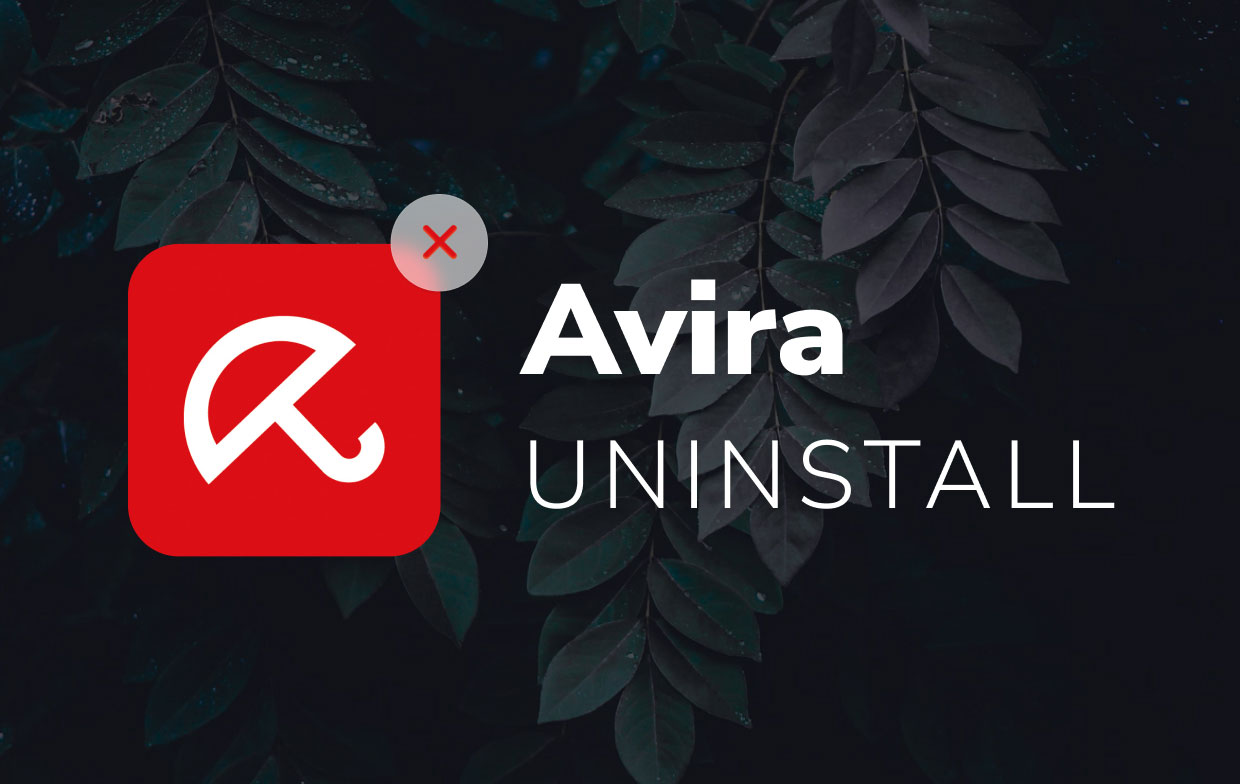
Итак, вот как включить или даже отключить собственную веб-защиту Avira на Mac:
- Перейдите в системный трей на вашем Mac. Затем щелкните значок Avira, чтобы открыть собственный пользовательский интерфейс.
- Идите к левому меню. После этого нажмите Безопасность..
- Затем выберите модуль, помеченный Варианты защиты.
- Перейдите в раздел с надписью веб-защита. Включите или выключите, как хотите.
Итак, мы научили вас, как отключить Avira на вашем компьютере Mac сейчас. Как видите, процесс очень простой. Вам просто нужно выполнить указанные выше действия.
Часть 2. Как удалить антивирус Avira на Mac
Ниже приведены шаги, которые вы должны выполнить, чтобы реализовать, как удалить Avira на Mac. Ознакомьтесь с этими шагами ниже:
- Посетите папку, известную как Приложения на вашем компьютере Mac.
- Найдите значок Avira. Перетащите его в корзину и брось туда.
- Иногда компьютер Mac предлагает вам убедиться, что вы делаете правильный шаг. Чтобы подтвердить это, вы должны ввести свое имя пользователя и соответствующий пароль.
- Дождитесь завершения процесса удаления Avira. Вы должны отметить, что это не полный способ, потому что оставшиеся файлы все еще сохраняются.
- Следующим шагом будет удаление файлов поддержки Avira. Обычно они хранятся в Библиотека папка вашего Mac. Чтобы запустить именно эту папку, вам нужно перейти в Finder, затем после этого следует нажать
SHIFT + CMD + G. Посетите место, известное как~/Library. - Теперь перейдите по одной в разные папки ниже.
~/Library/Cookies~/Library/Containers~/Library/Preferences~/Library/Logs~/Library/Caches~/Library/Application Support
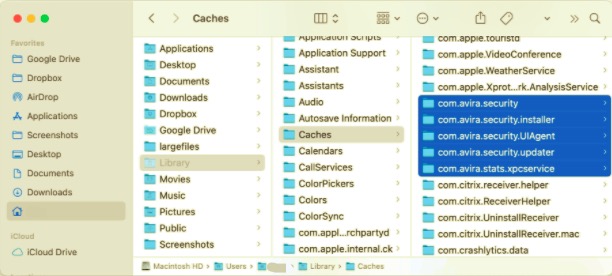
- Просматривая каждую папку, убедитесь, что вы удаляете файлы и подпапки, связанные с приложением Avira.
- После того, как вы просмотрели папки и подпапки и удалили оставшиеся файлы, вам следует перейти в корзину и очистить ее.
- После удаления Avira необходимо перезагрузить компьютер Mac.
Удалите Avira с помощью собственного деинсталлятора
Еще одна вещь, которую вы можете сделать, чтобы удалить Avira на Mac, - это удалить ее с помощью собственного деинсталлятора. Это также может помочь вам удалить некоторые остатки. Ознакомьтесь с шагами ниже:
- Перейти к этому ссылка здесь. Здесь вы можете найти деинсталлятор. Теперь возьмите программу удаления Avira.
- Теперь откройте ZIP файл который содержит программу удаления Avira.
- Это запустит приложение Terminal, которое откроет команду с именем
Avira.Uninstall. command. Когда ваш Mac запрашивает пароль, вы можете ввести свое имя пользователя и пароль для этого компьютера Mac. После этого нажмите кнопку с названием Enter. - Подождите, пока Терминал завершит работу, запустив определенную команду, которая будет использоваться для удаления служебных файлов Avira.
- Закройте Терминал, как только он выдаст вам сообщение о том, что процесс удаления завершен. К настоящему времени вы закончили, как удалить Avira на Mac с помощью собственного деинсталлятора.
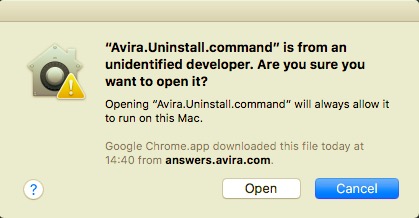
Как полностью удалить Avira?
Итак, как полностью удалить Avira на Mac без проблем? Что ж, вам нужно использовать PowerMyMac от iMyMac. Это оптимизатор для компьютеров Mac, включая настольные и портативные. Он имеет один из многих модулей под названием Uninstaller. Этот модуль используется для удаления приложений полностью гарантируя, что файлы трассировки или связанные файлы этих приложений также будут удалены.
Вот шаги по использованию PowerMyMac чтобы реализовать, как удалить Avira на Mac:
- Скачайте PowerMyMac с официального сайта в Интернете.
- Установите его на свой компьютер, чтобы с его помощью можно было полностью удалить Avira.
- Запустите PowerMyMac на своем компьютере и щелкните модуль с именем Деинсталлятор приложений. Это поможет вам начать процесс.
- Нажмите опцию, чтобы SCAN весь Mac для приложений. Дождитесь завершения процесса сканирования.
- Найдите приложение в левой части страницы для удаления. В этом случае вы ищете Avira.
- Щелкните приложение Avira так что связанные с ним файлы будут отображаться в правой части интерфейса. Нажмите кнопку для ЧИСТКА.
- Появление всплывающего окна с сообщением о завершении процесса очистки означает, что Avira удалена с вашего Mac.

Часть 3. Вывод
В этой статье представлены основные способы удаления Avira на Mac. Мы научили вас удалять Avira вручную. Мы даже научили вас, как удалить его с помощью собственного деинсталлятора.
Но лучший способ удалить Avira на вашем Mac - это PowerMyMac. Это отличный способ удалить приложения с вашего компьютера Mac, гарантируя, что связанные файлы трассировки не останутся для большего места для хранения.



